
ず~っと忙しい、を口実に書いていなかったのですが、 そろそろブログを再開しようかな、と。 いいライフログにはなりますので。 それになぜか読んでくださる人もいるし。よろしければまたおつきあいください。
さて本題。 本日、確定申告を終了しました。 火曜まで仕事漬けになっていて、なかなか準備できなかったんですよね
火曜まで仕事漬けになっていて、なかなか準備できなかったんですよね これから書く内容は、e-taxをやったことのない人/やりかたを忘れた人にもしかすると役に立つ内容かもしれないので、もっとはやく書くべきだったのですが。
これから書く内容は、e-taxをやったことのない人/やりかたを忘れた人にもしかすると役に立つ内容かもしれないので、もっとはやく書くべきだったのですが。
この数年、e-taxで申告しています。
まずは年に一度しかつかわない住基カードが今年できれてしまったので、区役所で更新してきました。更新料は500円。写真いりの住基カードだとどうなるかは知りませんが、写真なしならその場で更新してくれます。所要時間は、区役所までの移動(徒歩10分ぐらい)、待ち時間もあわせて1時間少々。所要時間はお役所によるでしょう。
確定申告のための必要経費などなどの記入につかったのは Excelで超簡単青色申告ってやつ。 これはとても簡単に入力、出力できて、仕入れだの、雇用だのややこしくなりそうなものとは無縁の人間にはとても助かります これについては後日たぶん、また書きます。 ともあれ、ローカルで申告準備をやってしまって、今朝、カードリーダーに住基カードをさしこんで、さあ、申告するぞ、とやったところ... 環境設定の確認ですでにつまずいてしまいました。
これについては後日たぶん、また書きます。 ともあれ、ローカルで申告準備をやってしまって、今朝、カードリーダーに住基カードをさしこんで、さあ、申告するぞ、とやったところ... 環境設定の確認ですでにつまずいてしまいました。
実際に確定申告を始める前に、e-Taxを行う際の確認事項(準備編) をチェックする必要があります。
ところが、e-taxをご利用になる場合の事前準備等あたりではなくて、いきなり確定申告書作成コーナーにとんでe-taxを選んでしまうと、ちょっと面倒です。
e-Taxを行う際の確認事項(準備編)ってのをまずやらないといけません。
チェックするのは次の点
①パソコンとソフトウェア
②カードリーダライタと電子証明書
③事前準備セットアップ
④利用規約
④はチェックするだけですから、実質3点です。
まず①。OS,ブラウザ、PDF確認ソフトをみます。 ブラウザにExplorerを使わないといけないってのは毎年忘れる...あわてていつものChromeからかえるはめに。FireFoxならまだしも、Explolerは使いにくいから避けたいのですけどねえ。どうしてブラウザ限定するんだろ...
まあ、ブラウザがExplorerじゃないとだめ、ってのは、環境要件をみればすぐにわかります。Explorerじゃないといけないってのは、申告のときとMicrosoft製のソフトをダウンロードするときだけはがまんするとして、 わからいでこまったのがAdobe Readerのチェック。これが×になっていたんです。しかも説明がわけがわからない。
パソコンにはいっているのですが、Adbe Readerを通常使うソフトにしていなかったもので、はねられたのかもしれません。説明をよんでも、自分の使っているAdobeのバージョンの確認のしかた、なんていう、どうでもいいことの説明しかかいてない...いや、ちがうだろう、といろいろやってみたのですが、修正できず、とりあえずあきらめて次にいきました。結果としてこれがよかったのですけどね。
②カードリーダライタと電子証明書 確認を行うページを開いてみて、しまった、と思ったのがJPKI利用者ソフト。
Cドライブを年始に変更したので、古いCドライブにいれていたJPKI利用者ソフトはパソコン上になかったのです。
でもJPKI利用者ソフトをダウンロードできるリンクがはっていない しかたなく検索してみつけてダウンロードしてインストール。 使っているカードリーダーはかなり古いタイプのもので、今や使用可能ソフトにあがってもいないのですが、一応ためしてみると、ソフトはめでたく住基カードを読み取ってくれました
しかたなく検索してみつけてダウンロードしてインストール。 使っているカードリーダーはかなり古いタイプのもので、今や使用可能ソフトにあがってもいないのですが、一応ためしてみると、ソフトはめでたく住基カードを読み取ってくれました カードリーダーは古いものでも大丈夫、みたいです。試してだめなら買い換える、ぐらいのつもりでちょうどなんでしょう。
カードリーダーは古いものでも大丈夫、みたいです。試してだめなら買い換える、ぐらいのつもりでちょうどなんでしょう。
ところが③事前準備セットアップでげんなりするはめに。
ソフトをダウンロードしろっていうのでおとなしくダウンロードしたのですが、②でダウンロードしたソフトと同じ...なんなんだ。これは
また、①でさんざん迷ったブラウザもここでチェックできるんです。なんてこと
つまり、まちがっているんですよ、ホームページ記載順番が。
一番最初にOSとブラウザだけチェックして、PDFは③でチェックします、とでも書いてくれたらいい。それになんといっても②より先に③を書くべきですね。そしたら③でダウンロードしたソフトで②がやれるんです。②でチェックしたのにまたソフトをダウンロード、なんて変なことせずにすみます。
あいかわらずユーザーアンフレンドリーだ~、というページのつくりでした。
確定申告のページにはいろんな入り口があるので、どこからはいってもすぐにわかりやすい参照ができるようにしたほうがいいですね。
たぶん、作成時に数名の人に使ってもらって使いやすさをチェックしていないのでしょう。ユーザーにとってわかりにくい箇所、迷いそうな箇所についての想定が根本的に間違ってる気がする
記憶があいまいなのですが、去年もこんなかんじのページだったような記憶があるんですよね。去年はJPKI利用者ソフトインストール済みのパソコン使っていましたので、事前準備でたいしてつまずかなかっただけかもしれません。
あとの記入はそれほど苦労しないですみました。とはいえ、前のページへの戻り方、次のページへの進み方が癖があって、なれないとまちがえてしまうかも。何度も「保存」しますか、ときいてきますので、ぜひデータを保存して作業をすすめたほうが無難ですね。去年はかなり作業したあとでまちがえてまたやりなおし、になったのでした。今年はつまずかなかった分、ちょっと進歩したのかもしれません。














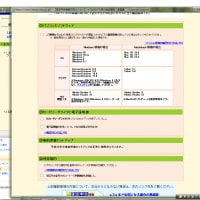
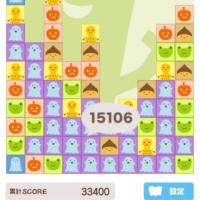




※コメント投稿者のブログIDはブログ作成者のみに通知されます